Bài viết sẽ hướng dẫn Check chính tả tiếng Việt trong Excel và từ đó chỉ ra cách sửa lỗi chính tả trong Excel cho bạn một cách nhanh nhất.
Tính năng kiểm tra lỗi trong Excel rất phổ biến, khi bạn cần kiểm tra và sửa lỗi chính tả tiếng Việt trong Excel thì hãy làm hướng dẫn nhé.
A.Thông tin Kiểm tra lỗi chính tả trong Excel.
Kiểm tra lỗi chính tả trong Excel thường được gọi là Spelling được sử dụng rất phổ biến; với mục đích chỉ ra ngay cho bạn những lỗi câu từ trong đoạn văn bản bạn đang viết. Thông qua việc hiển thị các gạch đỏ, xanh dưới chân các chữ bạn sẽ dễ dàng nhận ra đoạn văn có những từ nào cần sửa so với ngữ pháp thông thường.
| Thông tin: | Kiểm tra lỗi chính tả Excel |
|---|---|
| Chuyên mục: | Kiến thức Excel |
| Hỗ trợ: | Trực tiếp |
| Thao tác: | Tại trang Excel |
| Thời gian: | 1-2 phút |
Check chính tả tiếng Việt trong Excel được nhiều bật tự động bật ngay trong quá trình soạn thảo giúp bạn nhận biết ngay các ký tự sai trong cả đoạn văn. Các lỗi sẽ hiển thị rất nhanh và bạn ngay lập tức chính sửa tránh bị sai sót.
B. Bật tính năng Kiểm tra lỗi chính tả trong Excel.
Kiểm tra lỗi chính tả trong Excel được bật lên với một vài thao tác đơn giản tại mục Spelling, cùng với các tính năng nâng cao nhằm hiển thị lỗi tốt nhất cho bạn. Trước khi hoàn thiện bảng tính của bạn, hãy đảm bảo rằng mọi thứ được viết đúng chính tả bằng cách sử dụng kiểm tra chính tả.
Cách bật tính năng Kiểm tra lỗi chính tả trong Excel.
- Nhấp vào tab Xem lại .
- Nhấp vào nút Chính tả Hoặc Nhấn F7. Lỗi chính tả đầu tiên xuất hiện, cùng với một số khuyến nghị về cách sửa lỗi.
- Chọn một tùy chọn Chính tả và Ngữ pháp.
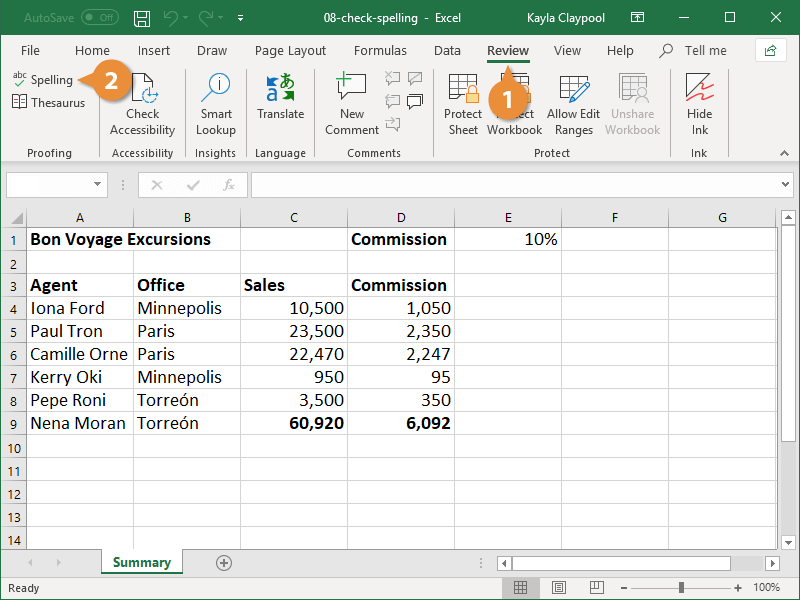
- Bỏ qua một lần: Bỏ qua trường hợp từ sai chính tả này.
- Bỏ qua tất cả: Bỏ qua tất cả các trường hợp của từ sai chính tả.
- Thay đổi: Thay thế lỗi chính tả bằng từ đã chọn.
- Thay đổi Tất cả: Thay thế tất cả các lỗi chính tả bằng từ đã chọn.
- Thêm vào từ điển: Thêm từ vào từ điển nếu bạn biết một từ là chính xác và bạn không muốn nó xuất hiện trong kiểm tra chính tả trong bất kỳ bảng tính nào trong tương lai.
- Hủy: Dừng kiểm tra chính tả.
Khi Excel đã hoàn tất việc kiểm tra lỗi chính tả trên trang tính, một hộp thoại xuất hiện cho biết việc kiểm tra chính tả đã hoàn tất.
Xem thêm:
- Cách tạo biểu đồ đường trong Google Sheet
- Cách dùng Hàm đếm ô trống trong Excel
- Cách bỏ dấu gạch đỏ trong Word, PowerPoint và Outlook
- Cách cắt, sao chép và dán dữ liệu trong Excel Nhanh nhất
Trên đây là thông tin sử dụng Check, Kiểm tra và Sửa lỗi chính tả trong Excel nhanh nhất; bạn hãy thực hiện và chia sẻ cho bạn bè cùng biết nhé. Chúc bạn thành công.
Từ khoá liên quan:
Check chính tả tiếng Việt trong Excel
Cách sửa lỗi chính tả trong Excel
Sửa lỗi chính tả tiếng Việt trong Excel
Kiểm tra lỗi tiếng Việt trong Excel
Cách tắt kiểm tra chính tả trong Excel 2016
Cách kiểm tra lỗi trong Excel
Kiểm tra lỗi chính tả trên máy tính
Tắt Check Spelling trong Excel 2016


